本ページではFusion360の スケッチツールの「修正」>[スケッチの尺度] について解説していきたいと思います( `ー´)ノ
(Fusion360 マニュアルでは、「Fusion360」について各項目毎にページを分けて解説しております。知りたい項目に応じて、各記事ページを御参照下さいm(_ _)m)
関連記事
※本記事は、windows版 「Fusion 360 2.0.16976 x86_64」バージョンでの内容となります。
スケッチの尺度ツールについて

「スケッチの尺度」は選択したスケッチオブジェクトのサイズを拡大または縮小する事が出来ます。尺度を変えたいオブジェクト毎で選ぶ事が出来ます。オブジェクトを全体的に拡大/縮小させたい時に使用するツールですね。(‘ω’)ノ
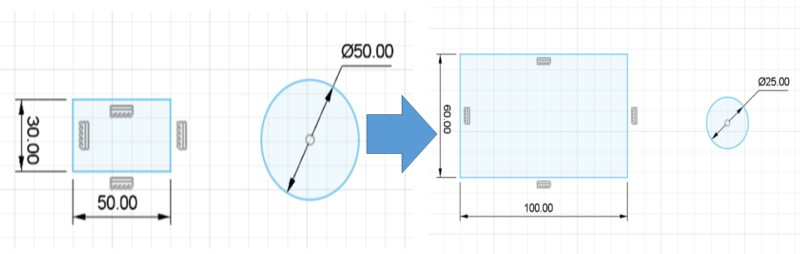
使用方法
下図のようにスケッチ画面より「修正」>「スケッチの尺度」により、使用できます。
基本は拡大/縮小したいオブジェクトを選択し、基準となる点を選択、倍率を入力すると使用できます。
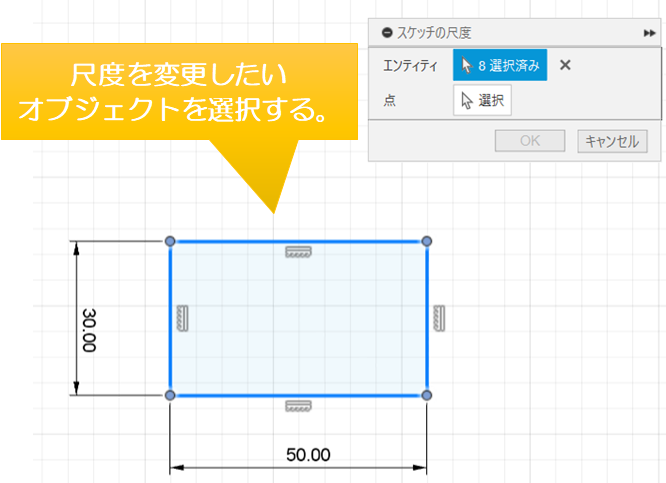
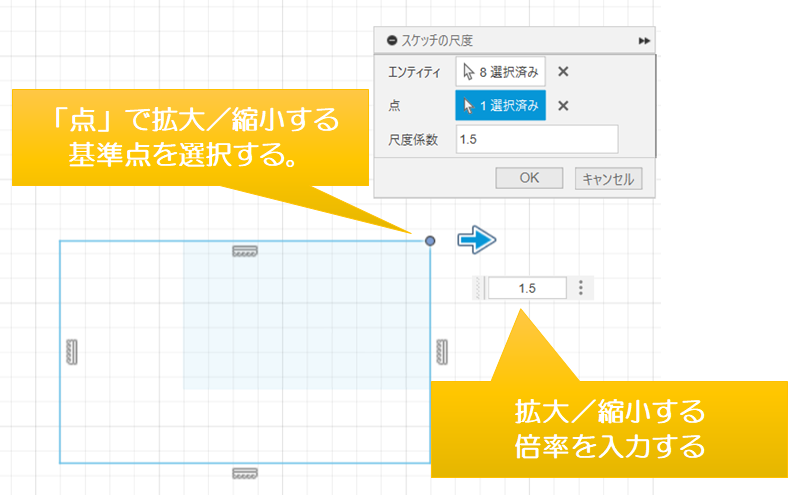
※右クリックの項目は特にありません。
ツール内容について詳しく解説していきたいと思います。
各ツール解説
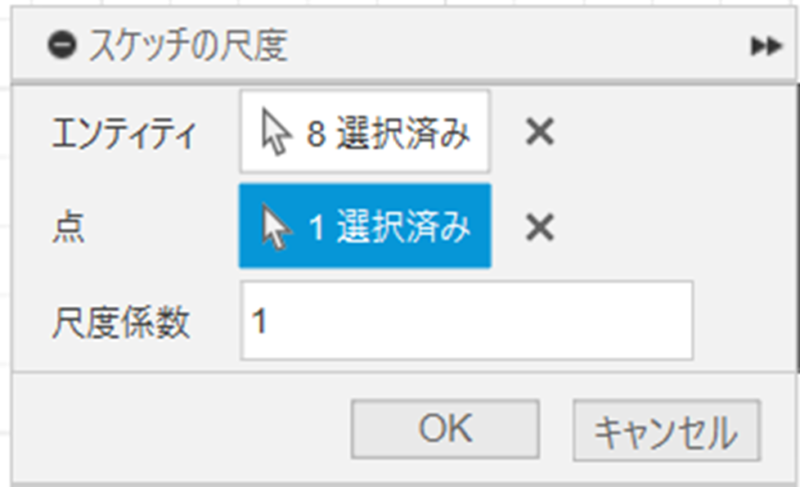
「スケッチの尺度」では左図のウィンドウが出て、以下の3つツールがありますので1つずつ解説していきます。
エンティティ
拡大・縮小したいスケッチエンティティを選択します。
ポイント①
尺度はエンティティ毎で選択する事が出来ます。但し、拘束条件が付いている場合は、拘束条件が外れる恐れがありますので注意です。
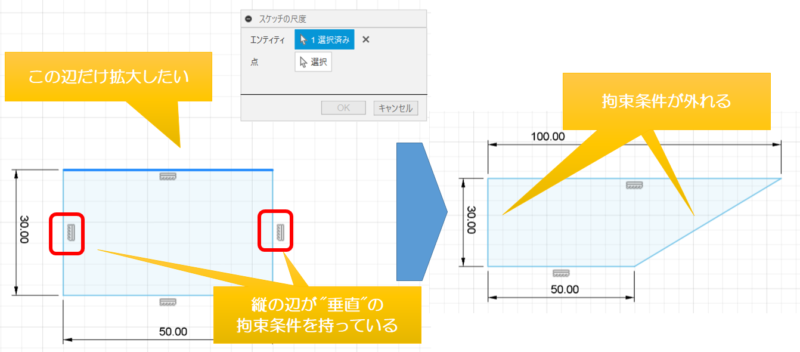
点
拡大/縮小する基準となる基準点を選択します。
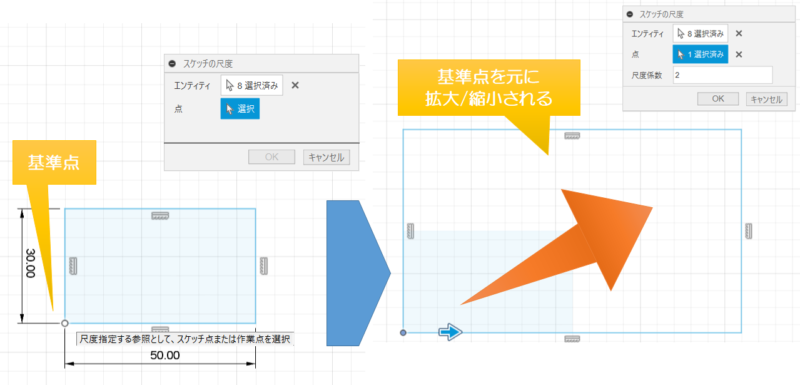
ポイント②
基準点は他のオブジェクトの点を使用してもOKです。
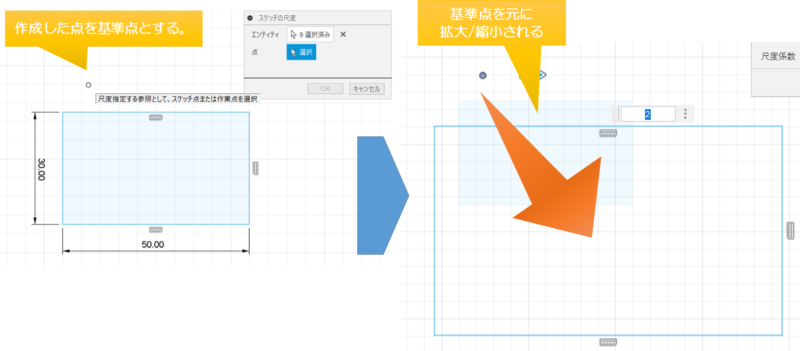
尺度係数
拡大/縮小する倍率を入力します。(例:2倍に拡大したいなら「2」、半分に縮小したいなら「0.5」と入力します)。また「![]() 」のアイコンを動かして倍率を入力する事が出来ます。
」のアイコンを動かして倍率を入力する事が出来ます。
本ページはFusion360の項目では スケッチツールの「修正」>[スケッチの尺度]のツール内容となります。
「修正」ツールの他のページも出来次第順次UPしていきますので、宜しくお願い致します。m(_ _)m
以上
ここまで読んで下さり、誠にありがとうございました。
Special Thanks to YOU!





















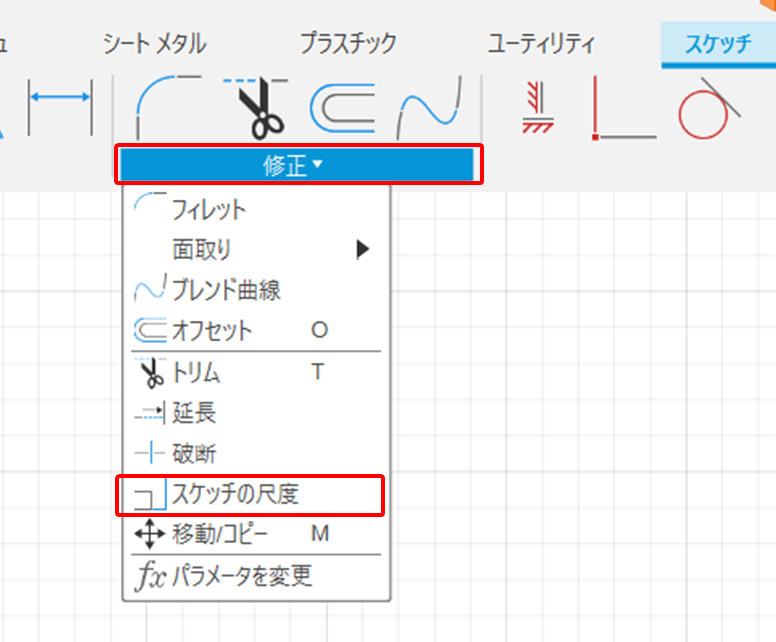


コメント